
Instalar Java en Mac
hace 2 meses
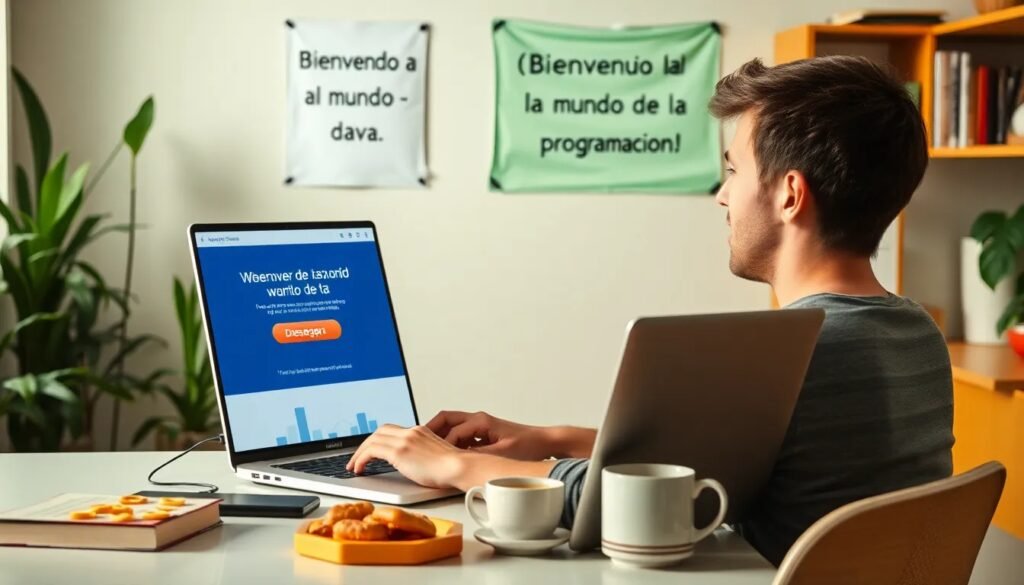
Si eres usuario de macOS y necesitas instalar Java en Mac, has llegado al lugar adecuado. Java es una plataforma esencial para ejecutar diversas aplicaciones y programas en tu computadora. A continuación, te ofreceremos una guía completa que te llevará a través de cada paso del proceso.
Desde la descarga hasta la activación de plug-ins en diferentes navegadores, aquí encontrarás toda la información que necesitas.
- ¿Qué es Java y por qué necesito instalarlo en mi Mac?
- ¿Cómo descargar Java para Mac?
- ¿Cómo instalar Java en Mac M1?
- ¿Cómo activar el plug-in de Java en mi navegador?
- ¿Cómo verificar la versión de Java en mi Mac?
- ¿Qué hacer si tengo problemas al instalar Java en Mac?
- ¿Cómo descargar Java 8 para Mac?
- Preguntas relacionadas sobre la instalación de Java en Mac
¿Qué es Java y por qué necesito instalarlo en mi Mac?
Java es un lenguaje de programación y una plataforma que permite ejecutar aplicaciones en distintas plataformas, incluyendo macOS. Muchas aplicaciones y sitios web requieren Java para funcionar correctamente, lo que lo convierte en una herramienta esencial para los usuarios de computadoras.
Al instalar Java en Mac, estarás preparando tu computadora para ejecutar una amplia gama de aplicaciones, desde juegos hasta programas empresariales. Además, Java es utilizado por muchos sistemas administrativos, lo que significa que si necesitas realizar trámites en línea, como en la Sede Electrónica de la Agencia Tributaria, es probable que necesites tener Java instalado.
En resumen, tener Java en tu Mac no solo es útil, sino a menudo necesario para acceder a funciones y herramientas específicas.
¿Cómo descargar Java para Mac?
Descargar Java para Mac es un proceso sencillo. Aquí te explicamos cómo hacerlo:
- Visita el sitio web oficial de Oracle: Ve a la sección de descargas de Java en el sitio de Oracle.
- Selecciona la versión adecuada: Asegúrate de elegir la versión de Java que sea compatible con tu sistema operativo. Para la mayoría de los usuarios de macOS, la versión más reciente es la mejor opción.
- Descarga el instalador: Haz clic en el enlace para descargar el archivo .dmg, que es el formato de instalación para macOS.
Una vez que hayas descargado el archivo, simplemente ábrelo y sigue las instrucciones en pantalla para completar la instalación.
¿Cómo instalar Java en Mac M1?
La instalación de Java en un Mac con chip M1 es similar a la de otros modelos, pero hay algunas consideraciones adicionales. Aquí te mostramos cómo hacerlo:
Primero, asegúrate de que tu sistema operativo esté actualizado. Luego, sigue estos pasos:
- Descarga el instalador de Java desde el sitio web de Oracle.
- Abre el archivo .dmg y ejecuta el instalador.
- Si se te solicita, autoriza la instalación introduciendo tu contraseña de administrador.
Después de completar la instalación, verifica que Java se haya instalado correctamente utilizando el terminal. Esto te garantizará que todo esté funcionando como debería.
Activar Java en tu navegador puede ser necesario para garantizar que las aplicaciones web que lo requieren funcionen. A continuación, te explicamos cómo hacerlo en los navegadores más populares:
Para activar Java en Safari, sigue estos pasos:
- Abre Safari y dirígete a las preferencias del navegador.
- Selecciona la pestaña "Seguridad".
- Marca la casilla que dice "Permitir Java".
En Google Chrome, ten en cuenta que el soporte para Java ha cambiado y puede no estar disponible debido a la eliminación de soporte para NPAPI. Sin embargo, puedes utilizar navegadores alternativos o versiones antiguas que aún lo soporten.
¿Cómo verificar la versión de Java en mi Mac?
Verificar la versión de Java en tu Mac es un proceso sencillo y rápido. Para hacerlo, sigue estos pasos:
- Abre la aplicación "Terminal".
- Escribe el siguiente comando y presiona "Enter": java -version.
- Observa la información que aparece en la pantalla; ahí verás la versión instalada de Java.
Esto te permitirá asegurarte de que tienes la versión adecuada para las aplicaciones que planeas utilizar.
¿Qué hacer si tengo problemas al instalar Java en Mac?
Si encuentras problemas durante la instalación de Java, no te preocupes. Hay varias soluciones que puedes intentar:
- Verifica la compatibilidad: Asegúrate de que la versión de Java que intentas instalar sea compatible con tu sistema operativo.
- Revisa los permisos de instalación: Asegúrate de tener los permisos necesarios para instalar software en tu Mac.
- Desactiva el antivirus: A veces, el software antivirus puede interferir con el proceso de instalación, así que desactívalo temporalmente.
Si después de intentar estas soluciones aún tienes problemas, considera buscar asistencia en foros especializados o en la comunidad de usuarios de Java.
¿Cómo descargar Java 8 para Mac?
Java 8 es una versión popular y muchas aplicaciones aún la requieren. Aquí te explicamos cómo descargarla:
Visita la página de archivos de Java de Oracle, donde podrás encontrar versiones anteriores. Busca Java SE 8 y selecciona la descarga para tu sistema operativo.
Asegúrate de seguir el mismo proceso de instalación que mencionamos anteriormente. Recuerda que puedes necesitar permisos de administrador para realizar la instalación.
Preguntas relacionadas sobre la instalación de Java en Mac
¿Cómo instalar Java en una Mac?
Para instalar Java en Mac, primero debes descargar el instalador desde el sitio web de Oracle. Luego, abre el archivo y sigue las instrucciones en pantalla. Asegúrate de reiniciar tu navegador después de la instalación para que los cambios surtan efecto.
¿Es necesario tener Java instalado en Mac?
Tener Java instalado en tu Mac es esencial si utilizas aplicaciones o sitios web que lo requieren. Algunos servicios gubernamentales y aplicaciones empresariales solo funcionarán si Java está presente en tu sistema.
¿Puedo obtener Java en mi Mac?
Sí, puedes obtener Java en tu Mac visitando el sitio web de Oracle y descargando la versión adecuada para tu sistema operativo. Recuerda que hay diferentes versiones disponibles, así que asegúrate de seleccionar la adecuada para tus necesidades.
¿Qué versión de Java tengo para Mac?
Para verificar qué versión de Java tienes instalada en tu Mac, simplemente abre la aplicación "Terminal" y escribe el comando java -version. Esto te mostrará la versión exacta que está instalada.
Si quieres conocer otros artículos parecidos a Instalar Java en Mac puedes visitar la categoría Artículos.
Deja una respuesta











Más Artículos que pueden interesarte